Descargas totales
Contenido de la página
Sobre el autor
Temas candentes
Puntos clave - ¿Necesitas formatear una tarjeta SD para Wyze Cam?
- Averigua qué formato debe utilizar la tarjeta SD de tu Wyze Cam.
- Consigue cuatro tutoriales en profundidad sobre el formateo de tarjetas SD en Wyze Cam(Incluida la extracción de tarjetas SD), ordenadores Windows y Mac.
- Soluciona el error "Error al formatear la tarjeta SD de Wyze Cam".
Navegación rápida
Formato de Tarjeta SD Wyze Cam: ¿Qué formato utiliza Wyze Cam?
Formatear tarjeta SD Wyze Cam en Wyze Cam
Formatear tarjeta SD Wyze Cam en Windows
Formatear tarjeta SD Wyze Cam en Mac
Formato de Tarjeta SD Wyze Cam: ¿Qué formato utiliza la cámara Wyze?
- Tarjetas SD de 32 GB y menores - Elige FAT32.
- Tarjetas SD de más de 32 GB - Elige exFAT.
La Wyze Cam puede utilizar tarjetas SD con formato FAT32 y exFAT. Sin embargo, se recomienda utilizar una tarjeta SD con formato exFAT para obtener el mejor rendimiento. Esto se debe a que exFAT tiene un límite de tamaño de archivo mayor que FAT32, lo que significa que puede almacenar más datos. Además, exFAT es más compatible con una gama más amplia de dispositivos, por lo que es menos probable que encuentres algún problema al utilizar tu Wyze Cam con una tarjeta SD formateada con exFAT.
¡Empecemos a formatear la tarjeta SD de la Wyze Cam!
Formatear la tarjeta SD de Wyze Cam en Wyze Cam
- Aviso:
- El formateo borrará todos los datos. Por favor, haz una copia de seguridad de los archivos importantes si lo necesitas.
No tienes que utilizar un adaptador de tarjetas SD para formatear la tarjeta SD en Wyze Cam.
1. Inserta la tarjeta SD en la Wyze Cam. Abre la base, busca la ranura para tarjetas SD y enchufa la tarjeta en ella.
Consejo: Si quieres saber cómo extraer la tarjeta SD de la Wyze Cam, sigue estos pasos.
Aquí no hay ningún botón para agarrar la tarjeta SD. Puedes presionar ligeramente la tarjeta y oír un pequeño clic. Entonces tu tarjeta saltará. ¡Agárrala!
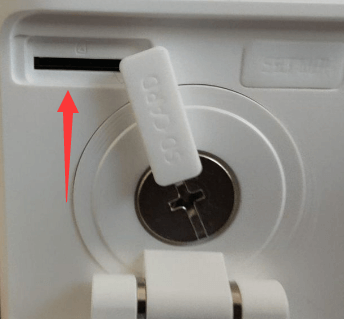
2. Abre Wyze App, pulsa en la pestaña Inicio y selecciona la Transmisión en Directo de tu cámara.
3. Selecciona el icono "Configuración" > Selecciona la "Configuración avanzada" > Selecciona el "Almacenamiento local" > Selecciona "Formato".
Cuando oigas "ding ding", se habrá completado el proceso de formateo.
Guía de vídeo de Wyze Cam - Cómo formatear una tarjeta Micro SD
Wyze Cam trata temas sobre por qué los usuarios quieren formatear una tarjeta micro SD, y cómo formatear tarjetas microSD.
- 1:02 Introducir el formato de las tarjetas MicroSD
- 1:29 Formatear una tarjeta Micro SD
Formatear tarjeta SD Wyze Cam en Windows
#1. Formatear tarjeta SD Wyze Cam para Wyze Cam mediante el software de formateo de tarjetas SD
Múltiples aplicaciones de formateo surgieron durante estos años, pero pocas de ellas recibieron la misma popularidad que EaseUS Partition Master.
Este gestor de particiones es una herramienta fiable y fácil de usar que puede formatear tu tarjeta SD Wyze Cam de forma rápida y segura. El software tiene una interfaz sencilla que facilita el formateo de tu tarjeta SD con sólo unos clics. Además, EaseUS Partition Master también puede ayudarte a redimensionar, formatear o recuperar particiones de tu disco duro. Con sus completas funciones y su precio asequible, EaseUS Partition Master es la herramienta ideal para formatear tu tarjeta SD Wyze Cam.
Paso 1. Busca tu tarjeta SD y haz clic con el botón derecho en la partición que quieras formatear y elige "Formatear".
Paso 2. Establece una nueva etiqueta de partición, sistema de archivos (NTFS/FAT32/EXT2/EXT3/EXT4/exFAT) y tamaño de clúster a la partición seleccionada, y luego haz clic en "Aceptar".
Paso 3. Haz clic en "Sí" en la ventana emergente para continuar.
Paso 4. Haz clic en el botón "Ejecutar 1 tarea(s)" de la barra de herramientas y, a continuación, haz clic en "Aplicar" para empezar a formatear tu tarjeta SD.
Ver también
#2. Formatear la tarjeta SD de la Wyze Cam con el Explorador de archivos
1. Introduce la tarjeta SD de la Wyze Cam en el lector de tarjetas SD. 2. Conecta el adaptador de tarjetas SD al ordenador.
2. Haz clic con el botón derecho del ratón en el icono de Inicio y selecciona Explorador de archivos de la lista.
3. Haz clic en "Este PC". 4. En "Dispositivos y unidades", haz clic con el botón derecho en la tarjeta Wyze Cam SD y elige "Formatear".
4. Selecciona el formato de archivo inactivo en la pestaña "Sistema de archivos". 5. Ponle un nombre a la etiqueta de tu volumen.
5. Marca la opción "Formato rápido" y pulsa el botón "Iniciar".
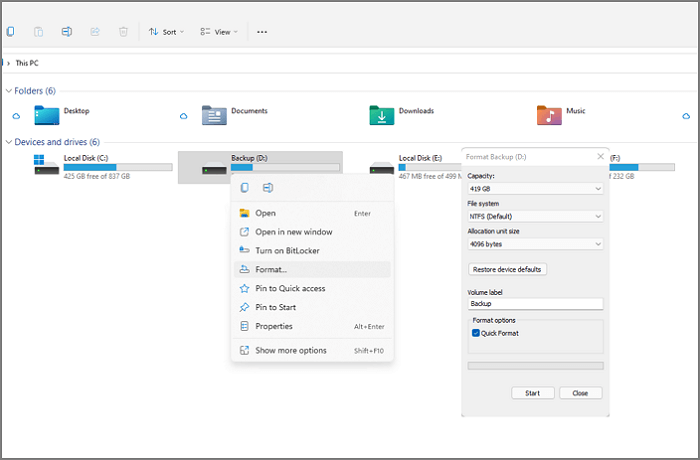
Formatear la tarjeta SD de Wyze Cam en Mac
1. Coloca la tarjeta SD de la Wyze Cam en el adaptador de tarjetas SD y conecta el lector de tarjetas SD a tu ordenador Mac.
Aviso: Si tu tarjeta SD tiene almacenada alguna información privada, puedes copiarla al escritorio. Después de formatear la tarjeta SD, muévela de nuevo a su ubicación.
2. Ve al Finder > Ir > Haz clic en "Aplicaciones" > Localiza la carpeta "Utilidades" > Abre Utilidad de Discos.
3. Todas las unidades aparecerán en el panel izquierdo. Haz clic en tu tarjeta SD.
4. En el panel derecho, puedes ver algunos botones. Pulsa el botón "Borrar".
5. Ahora aparece la ventana Borrar. Ponle un nombre a tu tarjeta SD Wyze Cam y selecciona el formato de archivo correcto.
6. Pulsa de nuevo "Borrar".

Fallo al formatear la tarjeta SD de la Wyze Cam
"mis tarjetas sd no se formatean en las cámaras. Selecciono formatear, parece que formatea diciendo formatear y luego dice formato completado pero la tarjeta sigue teniendo la misma capacidad de almacenamiento utilizada. Tengo 5 cámaras diferentes, 3 no formatean y 2 de ellas sí". - Wyze Cam
"Latarjeta SD no formatea" ocurre a menudo, como hemos visto en el foro de la cámara Wyze. Cuando el "formateo en la cámara" falla, tómatelo con calma, puedes descargar otra herramienta gratuita de formateo de tarjetas SD, EaseUS Partition Master, para limpiar tus datos con éxito.
Preguntas frecuentes sobre la tarjeta SD Wyze Cam
Consulta estas preguntas de "La gente también quiere saber":
¿Hay que formatear la tarjeta SD para la cámara WYZE?
No es necesario formatear una tarjeta SD para la cámara Wyze, pero es recomendable. Formatear una tarjeta SD ayuda a que la cámara funcione mejor y ocupe menos espacio en tu tarjeta SD. También ayuda a prolongar la vida útil de tu tarjeta SD.
¿Cómo sé si mi tarjeta SD es exFAT o FAT32?
1. Introduce tu tarjeta SD en el adaptador para tarjetas SD y conéctala al ordenador.
2. Abre el Explorador de Archivos y haz clic en "Este PC".
3. Localiza la tarjeta SD, haz clic con el botón derecho y elige "Propiedades" en la lista.
4. Puedes ver en qué formato está tu tarjeta SD.
¿En qué podemos ayudarle?
Reseñas de productos
-
Me encanta que los cambios que haces con EaseUS Partition Master Free no se aplican inmediatamente a los discos. Hace que sea mucho más fácil interpretar lo que sucederá después de haber hecho todos los cambios. También creo que el aspecto general de EaseUS Partition Master Free hace que cualquier cosa que estés haciendo con las particiones de tu ordenador sea fácil.
Seguir leyendo -
Partition Master Free puede redimensionar, mover, fusionar, migrar y copiar discos o particiones; convertir a local, cambiar la etiqueta, desfragmentar, comprobar y explorar la partición; y mucho más. Una actualización Premium añade soporte técnico gratuito y la posibilidad de redimensionar volúmenes dinámicos.
Seguir leyendo -
No creará imágenes en caliente de tus discos ni los alineará, pero como está acoplado a un gestor de particiones, te permite realizar muchas tareas a la vez, en lugar de limitarte a clonar discos. Puedes mover particiones, redimensionarlas, desfragmentarlas y mucho más, junto con el resto de herramientas que esperarías de una herramienta de clonación.
Seguir leyendo
Artículos relacionados
-
Solucionado: Asistente de actualización de Windows 11 atascado en 99 | 100% de trabajo
![author icon]() Luis/2024/03/15
Luis/2024/03/15 -
Arreglar Genshin Impacto Espacio de Almacenamiento Insuficiente | Mejores Maneras 🏆
![author icon]() Luis/2024/03/15
Luis/2024/03/15 -
Cómo saber si un disco duro está dañado (con imágenes)
![author icon]() Luis/2024/02/26
Luis/2024/02/26 -
¿ Cómo formatear una tarjeta de memoria Samsung ?
![author icon]() Pedro/2024/03/15
Pedro/2024/03/15









